PS合成梦幻幽暗丛林精灵女孩场景(3)
- 2021-05-14 17:17
- 来源/作者:未知/罗涛数码
- 己被围观 次
步骤12 重复步骤11,但这次你需要使用不同的设置。 使用同样的方法,为人物添加高光。 步骤13 你基本上完成了人物光影的制作。 你还要在使用一些点缀来
步骤12
重复步骤11,但这次你需要使用不同的设置。 使用同样的方法,为人物添加高光。
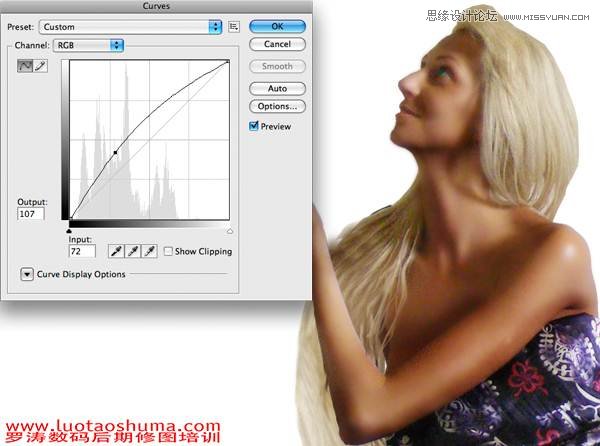
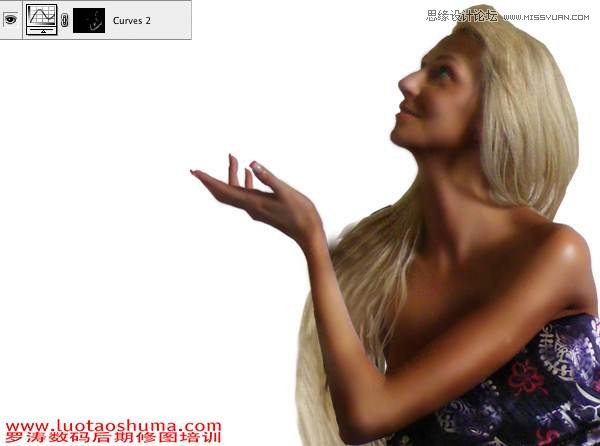
步骤13
你基本上完成了人物光影的制作。 你还要在使用一些点缀来使仙女更好看。 新建一个空白图层,选择一个黑色的柔边圆画笔,在她眼睛的上部稍微添加一些黑色烟熏妆。设置烟熏图层透明度为60%或70%。效果如图所示

步骤14
到目前为止效果还不错。 您已经完成了人物的制作,现在把她移动到背景里并放好位置。。


步骤15
接下来我们需要为仙女添加翅膀。 我使用的是翅膀笔刷, 设置颜色为黄色,如同天空一样。

步骤16
回到头发层。 选择涂抹工具设置模式正常,强度为100,请使用一个柔边的笔刷,直径1 px或者2 px。 现在开始涂抹边缘,使她的头发看起来自然些。

第17步
接下来你需要插入这棵树。 在做这之前,你需要先删除树的背景。使用钢笔工具(P),配合快速选择工具(W)。树不需要抠的需要很完美,,当你抠好后你需要使用涂抹工具再一次模糊树的边缘。 最后,将树放入到工作空间内。


(责任编辑:xiaochuan)
*PSjia.COM 倾力出品,转载请注明来自PS家园网(www.psjia.com)
上一篇:PS合成街道上质感的物流汽车场景
下一篇:PS合成创意风格的戒烟公益海报




